이번 주제는 유튜브 프리미엄 환불 및 해지에 대한 내용으로 막상 구독해서 잘 사용하고 있다가 더 이상 필요가 없는 시기가 생기기 마련이다. 이럴 때 간단하게 해당 서비스를 탈퇴하고 남은 차액을 환불 받을 수 있는 방법을 설명해보도록 하겠다.

PC와 모바일 두 가지 기기에서 모두 가능하며 본인이 편한 기기를 사용하여 해지가 가능하다. 다만 모바일로 사용할 경우 유튜브 앱에서는 해지 탈퇴나 환불이 안되니 이 점을 참고하자.
1. 유튜브 프리미엄 해지 탈퇴 (모바일)
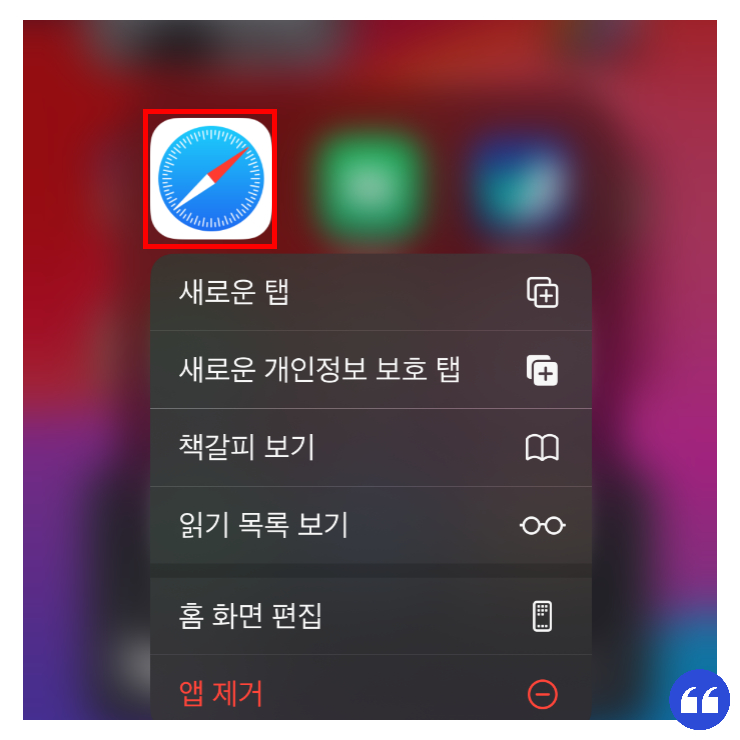
1) 브라우저로 유튜브 접속 – 로그인
앞서 설명했지만 스마트폰에 있는 유튜브 앱이 아니라 브라우저를 통해서 유튜브를 검색 후 사이트로 접속해야 한다. 해지 하려는 계정으로 로그인까지 해보자.
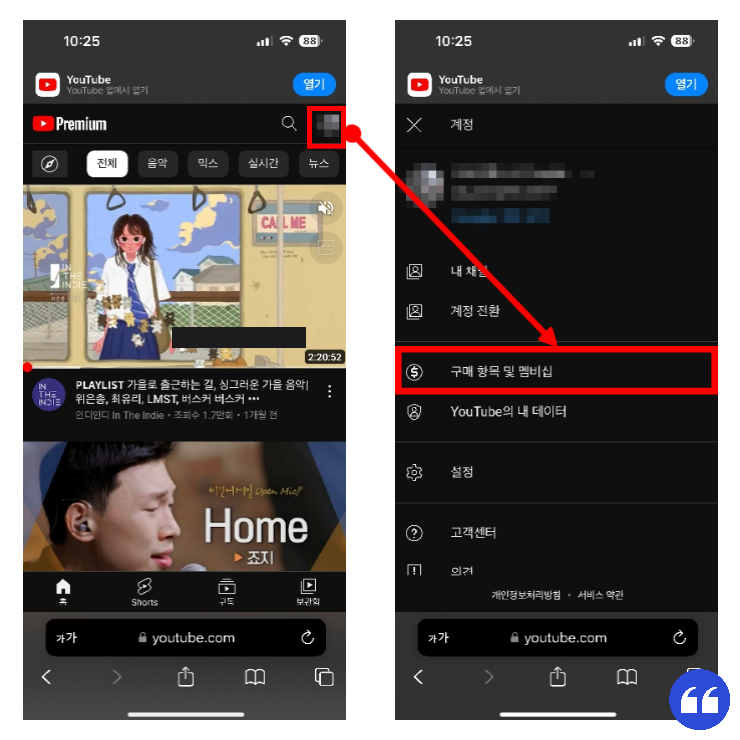
2) 프로필 선택 – 구매 항목 및 멤버십
로그인 후 우측 상단에 본인 프로필 사진을 눌러보자. 유튜브 관련 메뉴들이 나타날텐데 그중 [구매 항목 및 멤버십] 메뉴를 선택한다.
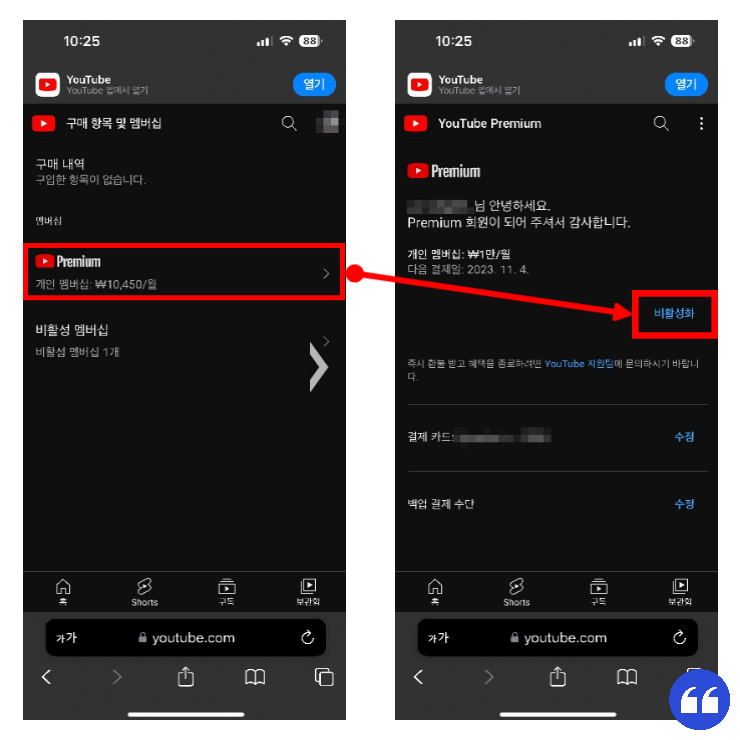
3) Premium 개인 멤버십 – 비활성화
구매 항목 및 멤버십 메뉴로 들어가게 되면 개인 멤버십 프리미엄이라고 표시된 항목이 보일 것이다. 해당 항목을 탭해서 들어가보면 비활성화 버튼이 보이는데 해당 버튼을 선택하여 해지 탈퇴가 가능하다.
2. 유튜브 프리미엄 해지 탈퇴 (PC버전)
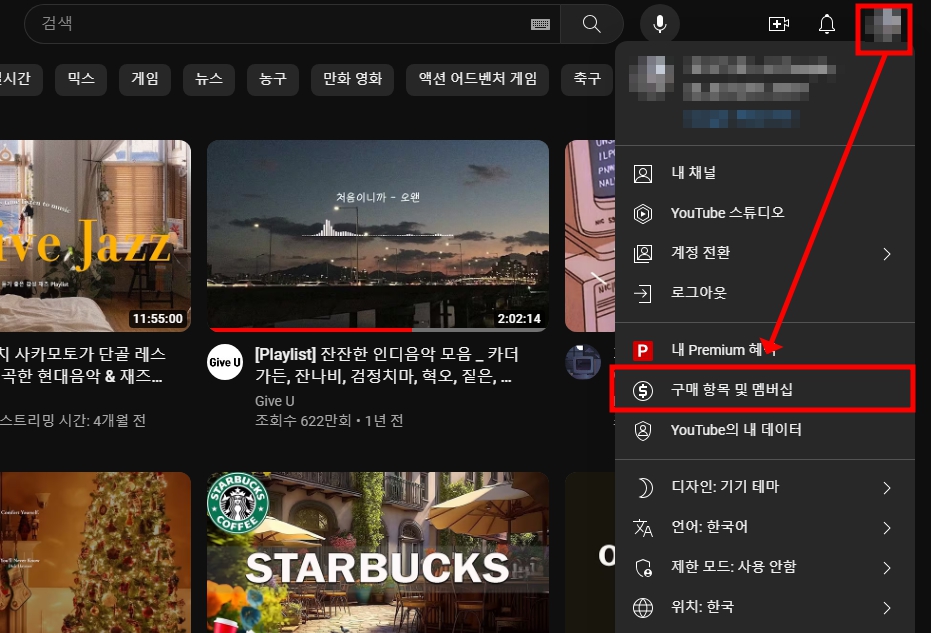
1) 본인 프로필 선택 – 구매 항목 및 멤버십
다음은 PC 버전이다. 모바일과 기본적으로 항목은 똑같으며 혹시나 어려워 하실 분들을 위해 별도로 준비해보았다. 우측 상단 본인 프로필 선택 후 [구매 항목 및 멤버십]을 탭한다.
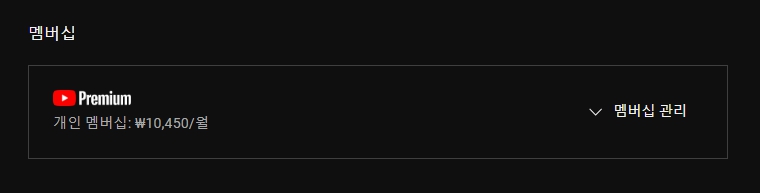
2) 멤버십 관리 선택
구매 항목 및 멤버십에 관련된 창이 나타나면 그 중에서 프리미엄 개인 멤버십 [멤버십 관리]를 선택한다.
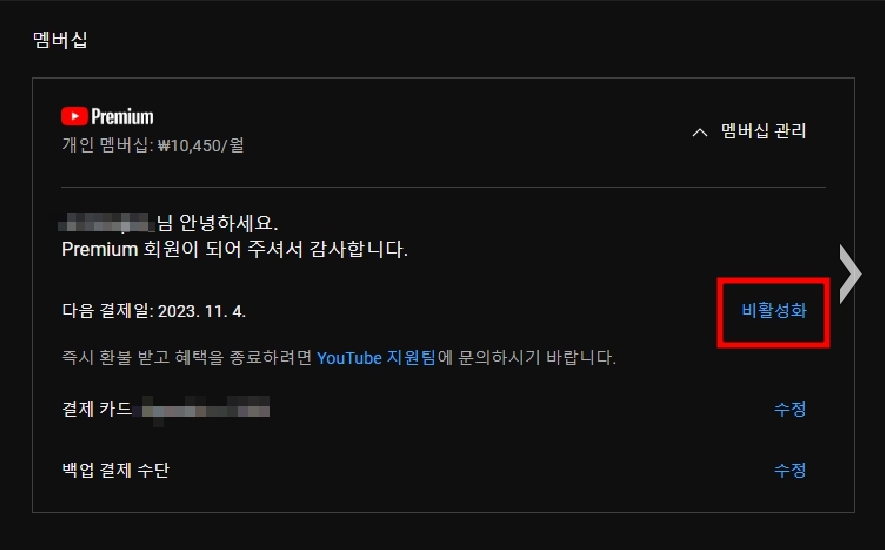
3) 비활성화 선택
멤버십 관리 화살표를 누르면 아래로 드롭다운 메뉴가 나타나는데 [비활성화] 버튼이 보일 것이다. 해당 버튼을 눌러서 해지 및 탈퇴가 가능하다.
유튜브 프리미엄 환불(모바일 PC 동일)
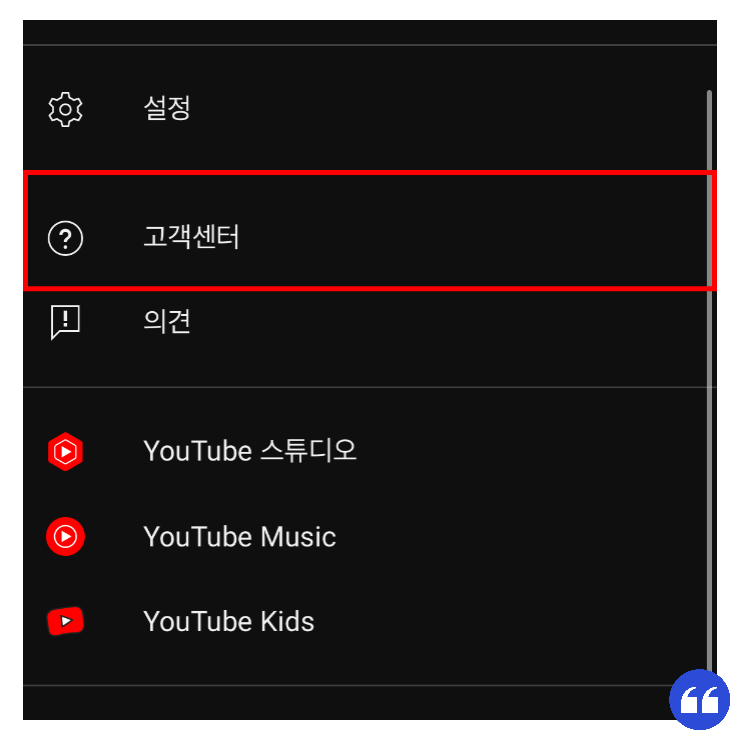
1) 유튜브 프로필 선택 – 고객센터
다음은 유튜브 프리미엄 환불 방법이다. 기본적으로 모바일과 PC가 동일하니 모바일로 설명을 해보도록 하겠다.
우측 상단에 본인 프로필을 선택한 뒤 나타나는 메뉴에서 [고객센터]를 선택한다.
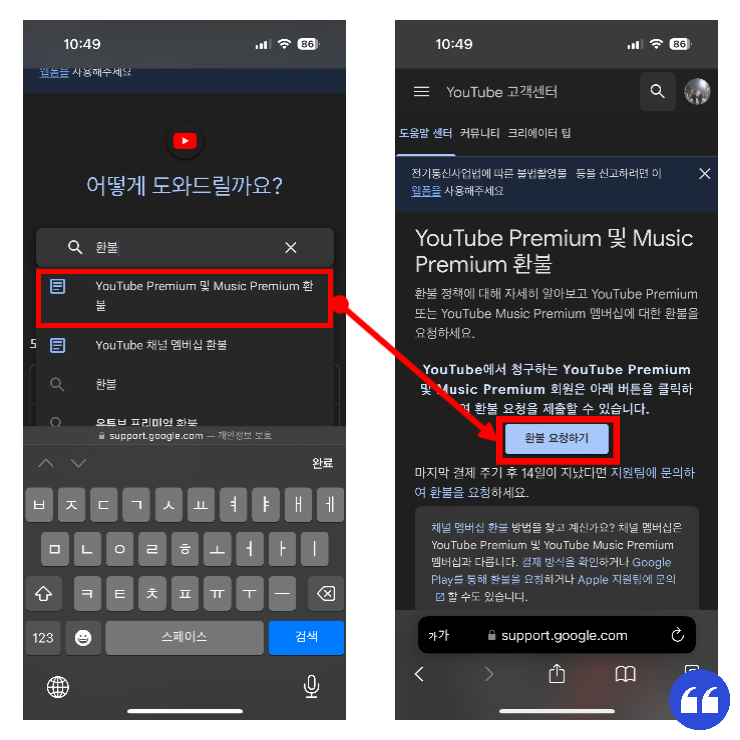
2) 입력창 ‘환불’ 검색 – 유튜브 프리미엄 환불 – 환불 요청하기
고객센터 창으로 넘어가면 상단에 검색이 가능한 입력창이 보일텐데 ‘환불’을 검색하면 자동으로 하단에 ‘youtube premium 및 music premium 환불’ 이라는 검색어가 보인다. 눌러서 들어가보자.
해당 도움말 창으로 이동하게 되면 중단에 [환불 요청하기] 버튼이 보이는데 해당 버튼을 탭하여 환불이 가능하다.
마무리 정리
이번 주제는 유튜브 프리미엄 해지 탈퇴 및 환불 방법에 대해서 알아보았다. 해지나 환불이 가능한 메뉴가 쉽게 찾을 수 있도록 되어있지 않으니 사용자 입장에서는 탈퇴를 하는 것도 쉽지 않은 일이다. 다소 번거롭지만 평소에 사용하지 않는다면 해지를 통해서 본인의 용돈을 아끼길 바란다.










